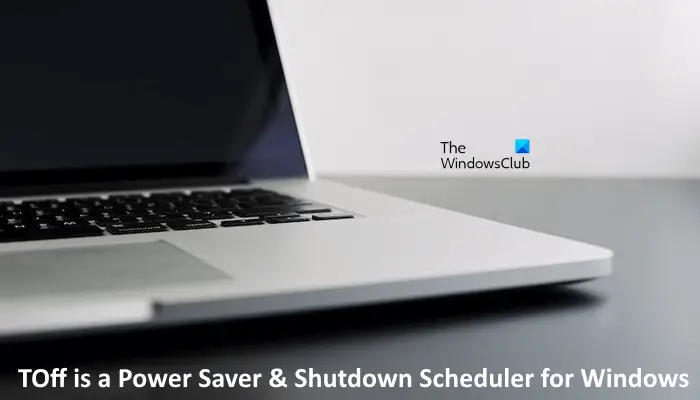Mit Windows 10 ist es derzeit möglich, Ihren Computer zu einem bestimmten Datum und zu einer bestimmten Uhrzeit herunterzufahren oder in den Ruhezustand zu versetzen. Wenn Sie jedoch nach einer einfacheren Möglichkeit suchen, diese Aufgabe zu erledigen, empfehlen wir Ihnen ein Tool namens Toff. Es ist kein schlechtes Programm, da wir es schon seit geraumer Zeit verwenden und mit Sicherheit sagen können, dass es recht gut funktioniert. Wenn Sie vorhaben, Ihren Computer im Büro zu lassen, um zum Mittagessen auszugehen, verwenden Sie einfach dieses kostenlose Tool zum Planen des Herunterfahrens, um das System so einzustellen, dass es sich zum richtigen Zeitpunkt ausschaltet oder in den Ruhezustand wechselt.
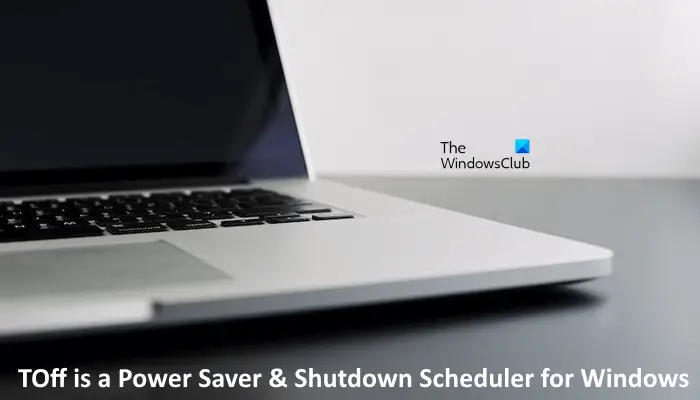
Die Benutzeroberfläche ist zwar nicht die beste, aber wenn die Leute sie erst einmal eine Zeit lang genutzt haben, sollten sie in Zukunft kaum Probleme haben. Ehrlich gesagt muss es nicht unbedingt die beste Benutzeroberfläche der Welt haben, denn die Optionen sind nicht riesig.
Energiespar- und Shutdown-Planer für Windows-PCs
Hier ist die offizielle Beschreibung des Toff:
„Dieses Dienstprogramm ist praktisch für Leute, die ihre Computer einige Zeit unbeaufsichtigt lassen möchten, bevor sie sie automatisch ausschalten (Benutzer abmelden, neu starten, in den Ruhezustand versetzen oder in den Energiesparmodus versetzen). TOff kann diese Aufgaben an einem bestimmten Tag und zu einer bestimmten Uhrzeit (einmal oder jeden Tag) sowie nach einer bestimmten Zeitspanne der Maus- und Tastatur-, CPU- oder Netzwerkinaktivität sekundengenau ausführen. TOff ist eindeutig Ihr Ticket zum Energiesparen.“
1]Schalten Sie den Computer aus (Soft und Hard)
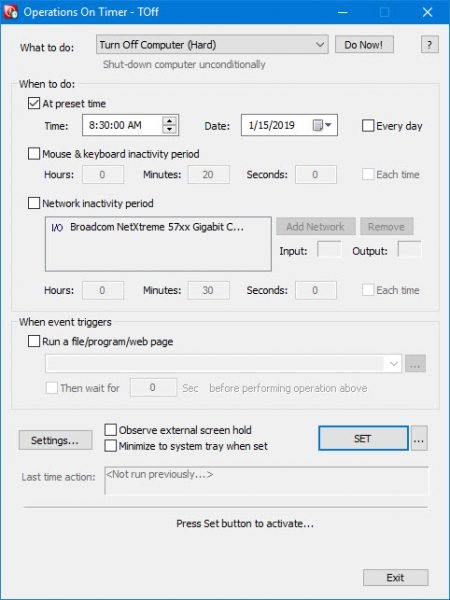
Wenn Sie den Computer sanft ausschalten, geschieht dies nur, wenn die aktuell ausgeführten Programme dies zulassen. Klicken Sie einfach auf das Dropdown-Menü „Was tun“, wählen Sie „Computer ausschalten (Soft)“ und klicken Sie dann auf „Jetzt erledigen“, um die Aufgabe zu erledigen.
Bei einem harten Ausschalten bedeutet dies, dass Toff Ihren Computer herunterfährt und dabei alle laufenden Apps beendet.
2]Computer in den Ruhezustand versetzen
Um Ihren Computer in den Ruhezustand zu versetzen, befolgen Sie einfach die oben genannten Schritte und wählen Sie die Option „Ruhezustand“ und dann „Jetzt ausführen“.
3]Voreingestellte Zeit
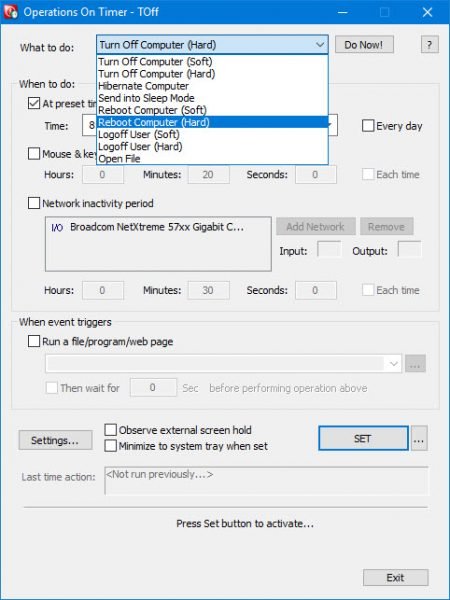
Das Festlegen einer Voreinstellung ist einfach und wir zeigen Ihnen, wie es geht. Bevor Sie diesen Weg gehen, stellen Sie sicher, dass Sie Ihren Windows 10-Computer ausschalten oder was auch immer Sie sonst noch erreichen möchten.
Gehen Sie anschließend zu dem Abschnitt, der besagt, wann es zu tun ist. Markieren Sie das Kästchen mit der Aufschrift Zur voreingestellten Zeit und wählen Sie aus den verfügbaren Optionen Ihre bevorzugte Uhrzeit und Ihr bevorzugtes Datum aus. Darüber hinaus können Benutzer auch die Inaktivitätszeit von Maus und Tastatur auswählen, und das Gleiche gilt für die Inaktivitätszeit des Netzwerks.
Jetzt sollte das System Ihre Netzwerkkarte automatisch hinzufügen. Wenn sie nicht vorhanden ist, können Sie dies manuell tun.
4]Datei öffnen
Wie der Name schon sagt, können Benutzer mit dieser Funktion festlegen, dass eine Datei zu einem bestimmten Zeitpunkt automatisch geöffnet wird. Diese Funktion ist nützlich, wenn Sie täglich mit einer bestimmten Datei arbeiten müssen. Befolgen Sie die unten aufgeführten Schritte:
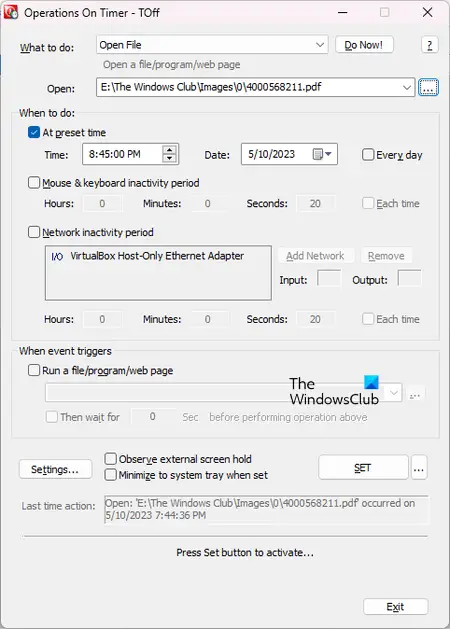
- Wählen Datei öffnen im Was zu tun runterfallen.
- Klicken Sie auf die Schaltfläche „Durchsuchen“ und wählen Sie die Datei aus, die Sie öffnen möchten.
- Wählen Sie nun eine der drei Optionen im aus Wann zu tun ist Abschnitt gemäß Ihren Anforderungen.
- Wenn Sie fertig sind, klicken Sie auf SATZ.
5]Starten Sie automatisch eine App
Hier ist etwas ziemlich Interessantes, das von Anfang an unsere Aufmerksamkeit erregt hat. Sie sehen, Benutzer können Toff nach dem Auslösen eines Ereignisses automatisch eine Datei, ein Programm oder eine Webseite ausführen lassen. Klicken Sie einfach auf das Feld „Datei/Programm/Webseite ausführen“ und suchen Sie dann im Feld unten nach der Datei oder dem Programm, das Sie ausführen möchten.
Um eine Webseite zu starten, geben Sie einfach die URL ein und schon kann es losgehen.
Nachdem alles erledigt ist, drücken Sie die SET-Taste, um die Aufgaben zu aktivieren, lehnen Sie sich dann zurück und beobachten Sie, wie die Magie geschieht.
6]Einstellungen
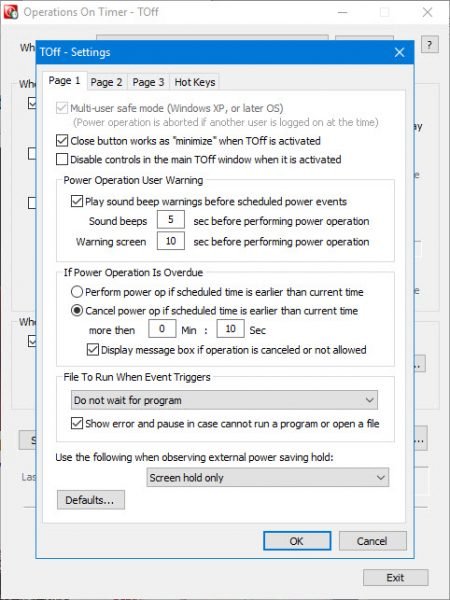
Im Bereich „Einstellungen“ kann der Nutzer mit nur wenigen Mausklicks die Benutzerfreundlichkeit von Toff ändern. Sie können beispielsweise die Schaltfläche „Schließen“ so einstellen, dass Toff minimiert wird, anstatt es herunterzufahren, oder einen Ton abspielen, bevor ein geplantes Stromereignis stattfindet.
Hier besteht auch die Möglichkeit, die Hotkeys an Ihre Bedürfnisse anzupassen, und das ist großartig.
TOff kostenloser Download
Sie können Toff über herunterladen offizielle Website. Es erfordert ACPI-Hardwareunterstützung (Advanced Configuration and Power Interface). Die meisten modernen Computer unterstützen diese Funktion.
Wie kann ich das automatische Ein- und Ausschalten meines Computers planen?
Mit der integrierten Software Taskplaner können Sie das automatische Ausschalten Ihres Computers planen. Im Taskplaner müssen Sie hierfür eine neue Aufgabe erstellen. Alternativ können Sie auch ein Programm eines Drittanbieters verwenden, um Ihren Computer so zu planen, dass er sich automatisch ausschaltet. Um Ihren Computer zu einem bestimmten Zeitpunkt automatisch einzuschalten, müssen Sie Ihre BIOS-Einstellungen ändern. Diese Option ist möglicherweise auf Ihrem System verfügbar oder nicht.
Kann ich meinen PC so einstellen, dass er sich zu einer bestimmten Zeit ausschaltet?
Ja, Sie können Ihren PC so einstellen, dass er sich zu einer bestimmten Zeit ausschaltet. Dafür gibt es mehrere Möglichkeiten. Eine Möglichkeit besteht darin, den Taskplaner zu verwenden. Wenn Sie jedoch nicht wissen, wie Sie den Taskplaner verwenden, können Sie dafür Software von Drittanbietern installieren.
Das ist es.
Lesen Sie weiter: So öffnen Sie Dateien oder Ordner automatisch, wenn Windows startet.